Инструмент Редактировать вершины  позволяет редактировать z-значения вершин в таблице свойств геометрии, используя текущие единицы высоты. Можно изменить одно значение или применить одинаковое z-значение к нескольким вершинам. Этот инструмент находится на панели Изменить объекты.
позволяет редактировать z-значения вершин в таблице свойств геометрии, используя текущие единицы высоты. Можно изменить одно значение или применить одинаковое z-значение к нескольким вершинам. Этот инструмент находится на панели Изменить объекты.
При использовании этого инструмента для изменения z-значений учитывайте следующее:
- Поле атрибута z-значения доступно только для точечных, линейных и полигональных объектов с поддержкой z. Чтобы добавить поле атрибута z-значения к существующим данным объекта, создайте класс объектов с z-значениями и импортируйте в него существующий объект.
- Чтобы сохранить координаты x,y вершины при перетаскивании ее указателем, нажмите и удерживайте клавишу H.
- Чтобы изменить единицы высоты в сцене, щелкните правой кнопкой мыши карту на панели Содержание, выберите Свойства
 и выберите вкладку Общие. Чтобы изменить единицы высоты по умолчанию в виде карты, определите новую систему координат.
и выберите вкладку Общие. Чтобы изменить единицы высоты по умолчанию в виде карты, определите новую систему координат.Примечание:
В видах карты ArcGIS AllSource задает в качестве единиц высоты линейные единицы, определенные вертикальной системой координат карты, если она существует. Если вертикальная система координат не назначена, они будут определяться линейными единицами, заданными системой координат x, y.
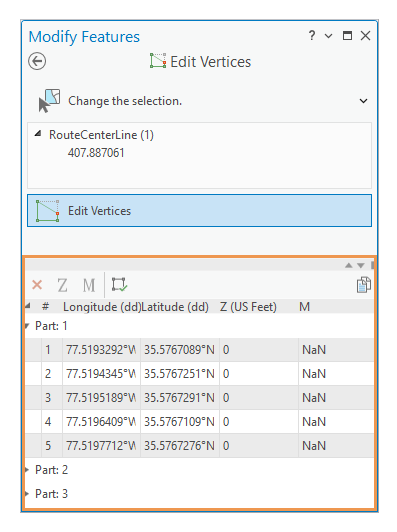
Чтобы отредактировать значения z в таблице свойств геометрии, выполните следующие действия:
- Добавьте свои данные и настройте параметры для редактирования.
Убедитесь, что слой, который вы собираетесь редактировать, доступен для редактирования; что система координат, назначенная активной карте, подходит для типа выполняемых вами изменений; и что функция замыкания настроена таким образом, что она будет помогать работать эффективно и точно.
- На ленте щелкните вкладку Редактирование. В группе Объекты щелкните Изменить
 .
. - Щелкните Редактировать вершины
 на панели Изменить объекты.
на панели Изменить объекты.Чтобы найти этот инструмент, разверните Изменить форму или введите Вершины в текстовом окне Поиск.
- Щелкните инструмент Изменить выборку
 на панели инструмента и выберите полилинейный или полигональный объект.
на панели инструмента и выберите полилинейный или полигональный объект.Если вы выбрали более одного объекта, выберите объект еще раз. Или щелкните объект в виде выборки панели, чтобы подсветить его на карте, щелкните правой кнопкой мыши и щелкните Выбрать только это
 .
.Примечание:
Если включена Топология карты, щелкните вкладку Объекты.
Вкладки Объекты и Ребра не требуются для завершения этого рабочего процесса. Эти вкладки доступны, только если включена топология карты или топология базы геоданных, чтобы вы могли переключаться между редактированием вершин объектов и топологических ребер и узлов.

Выбранный объект будет выделен на карте маркерами вершин. По умолчанию в настройках проекта первая вершина обозначена зеленым цветом, а последняя — красным.
- Щелкните поле атрибута z-значений в таблице свойств геометрии, введите z-значение и нажмите клавишу Enter.
Чтобы выбрать и применить одинаковое z-значение к нескольким вершинам, нажмите клавишу Ctrl и выберите строки вершин в таблице геометрии. Щелкните Обновить Z-значения
 на панели инструментов, введите значение в диалоговом окне и нажмите клавишу Enter.
на панели инструментов, введите значение в диалоговом окне и нажмите клавишу Enter. 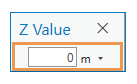
Или щелкните правой кнопкой вершину на карте, выберите Переместить
 или Переместить к
или Переместить к  , введите z-значение в диалоговом окне и нажмите клавишу Enter.
, введите z-значение в диалоговом окне и нажмите клавишу Enter. - Чтобы завершить объект, щелкните правой клавишей и выберите Готово
 или нажмите клавишу F2.
или нажмите клавишу F2.
Клавиши быстрого доступа
В следующей таблице представлены клавиши быстрого доступа для инструмента Редактировать вершины.
Редактирование вершин
| Сочетание клавиш | Действие | Комментарий |
|---|---|---|
T и наведение курсора | Показать вершины в пределах допуска замыкания. | Подсвечивает вершины, которые находятся в пределах текущего допуска замыкания в квадрате от курсора. |
Shift и щелчок на вершинах | Выбрать несколько вершин. | Перетащите несколько сегментов одновременно между выбранными вершинами. |
Shift и щелчок на сегментах | Выберите все вершины между выделенными сегментами. | Перетащите несколько сегментов одновременно между выбранными вершинами. |
Shift+Ctrl и щелкните выбранную вершину | Снять выборку вершины. | Отменить выборку одной из множества выбранных вершин. |
A и щелчок | Добавить вершину | Создает вершину в точке, где вы щелкаете на сегменте. |
D и щелчок | Удалить вершину | Удаляет вершину, на которую щелкнули. |
H и перетаскивание | Редактировать высоту. | Вертикально перемещает вершину с включенными z-значениями, сохраняя ее x- и y-координаты. Наведите курсор на элемент управления и подождите, пока он примет вид вершины, затем перетащите вершину. Это доступно в 3D-сценах. |
Ctrl и перетаскивание | Переместить параметрическую кривую. | Перемещает параметрическую кривую с сохранением ее формы. Наведите курсор на кривую, и подождите, пока указатель примет вид сегмента, затем перетащите кривую. |
Ctrl и перетаскивание | Переместить направляющую параметрической кривой. | Перемещает направляющую параметрической кривой, которую нельзя выбрать другим образом, поскольку она совпадает с другой вершиной. Наведите курсор на направляющую, и подождите, пока указатель примет вид вершины, затем перетащите направляющую. |
Ctrl + H | Переместить z-значение к указателю. | Перемещает z-значение выбранной вершины на высоту указателя. Значения x и y сохраняются. Доступно только при включенном стереоскопическом режиме. |
Ctrl + G | Переместить z-значение указателя. | Перемещает z-значение указателя на высоту выбранной вершины. Доступно только при включенном стереоскопическом режиме. |
 .
. .
.